Process Explorer unterstützt nun VirusTotal
So nutzen Sie den Process Explorer
von Konstantin Pfliegl - 30.01.2014
Entpacken Sie das ZIP-Archiv des Processor Explorers auf Ihrem Rechner. Starten Sie den Process Explorer mit einem Doppelklick auf die Datei „procexp.exe“. Bestätigen Sie beim ersten Start die Lizenzbedingungen mit „Agree“
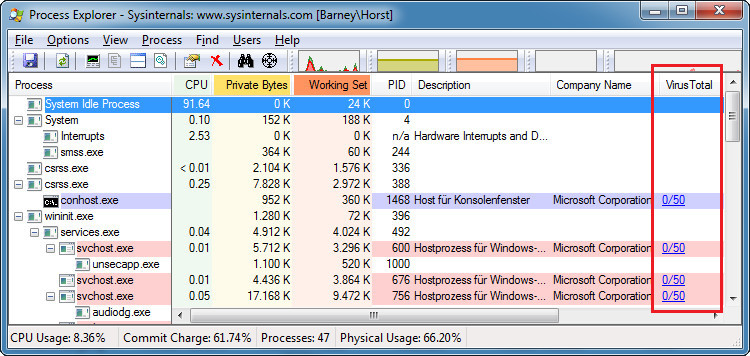
Mit VirusTotal-Unterstützung: Das kostenlose Microsoft-Tool zeigt nun direkt an, wie ein Prozess bei VirusTotal bewertet wird
Wenn Sie in Process Explorer den Mauszeiger über einen Prozess bewegen, zeigt das Tool den Pfad zum Prozess an beziehungsweise die Dienste, welche die jeweilige Instanz der Datei „svchost.exe“ gestartet haben. Um Details zu einem Prozess anzuzeigen, klicken Sie mit der rechten Maustaste auf den Prozess und wählen „Properties…“.
Prozess-Scan mit VirusTotal
Wenn Sie sich bei einem Prozess nicht sicher sind, ob es sich um eine Schad-Software handelt, dann nutzen Sie die integrierte VirusTotal-Unterstützung. Aktivieren Sie dazu im Process Explorer unter „Options, VirusTotal.com“ die Einstellung „Check VirusTotal.com“. Bestätigen Sie die Nutzungsbedingungen mit „Ja“.
Der Process Explorer zeigt in der Spalte „Virus Total“ zu den einzelnen Prozessen an, bei wie vielen Virenscannern der Prozess als gefährlich eingestuft wird. Ein Klick darauf öffnet die entsprechende VirusTotal-Seite mit weiteren Details.
Fazit
Weitere Tipps und Tricks zum Online-Dienst VirusTotal.com lesen Sie im Artikel „10 Tipps zum Virenscan mit Virustotal“. Welche Prozesse und Dienste wichtig sind, und welche Sie getrost abschalten können, haben wir im Artikel „Alles über Prozesse und Dienste“ zusammengefasst.
Falls sich auf Ihrem System trotz aller Vorsicht doch einmal eine Malware eingenistet hat, dann finden Sie im Artikel „Virenalarm, was tun?“ Tipps und Tricks, wie Sie die Gefahr einschätzen, Ihre Daten retten und Windows wieder sauber bekommen.